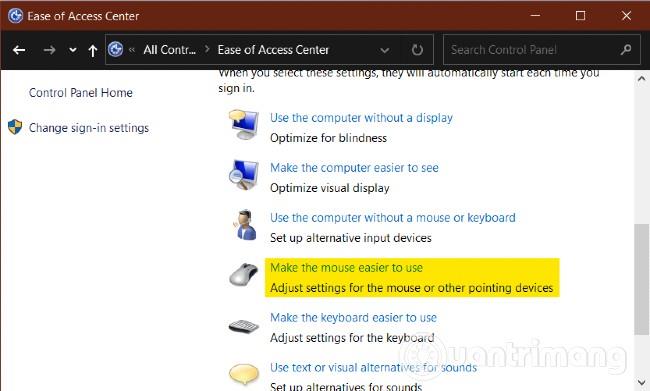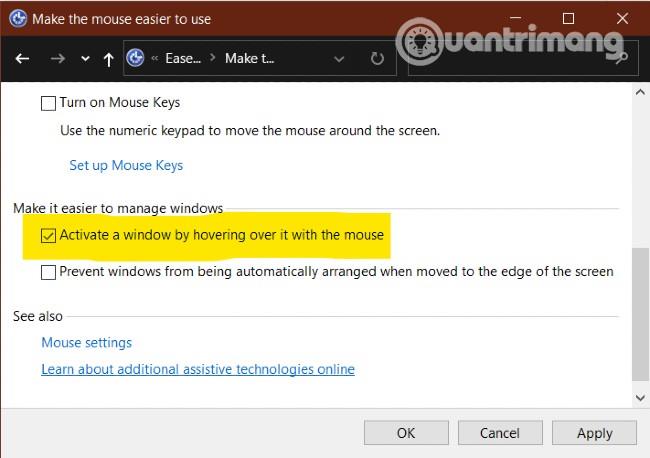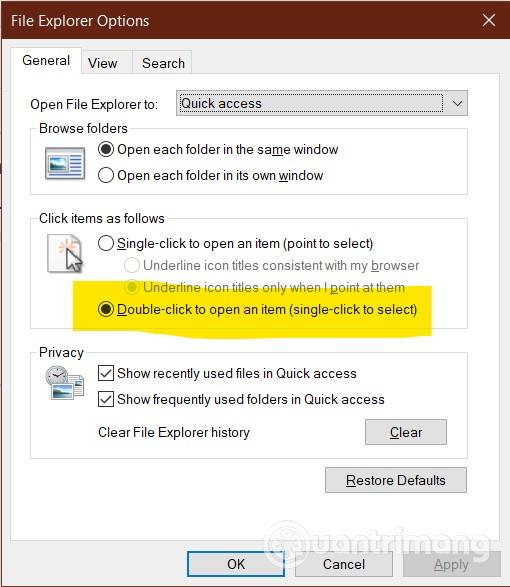I denne artikkelen vil Quantrimang vise deg hvordan du forhindrer at musen din automatisk klikker eller automatisk velger lenker eller vinduer når du bare flytter markøren uten å trykke på en knapp.
Hindre at musen automatisk klikker eller velger når du flytter pekeren i Windows 10
For å forhindre at musen automatisk klikker eller velger når du flytter markøren i Windows 10 , må du sjekke museinnstillingene i Tilgjengelighet med følgende trinn:
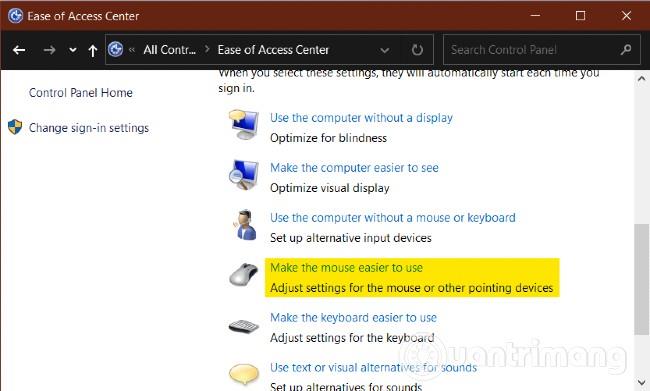
Finn og klikk Gjør musen enklere å bruke
- Åpne Kontrollpanel
- Velg Ease of Access Center
- Søk og klikk Gjør musen enklere å bruke
- Gå til delen Gjør det enklere å administrere Windows
- Fjern merket for Aktiver et vindu ved å holde musen over det
- Klikk på Bruk og OK
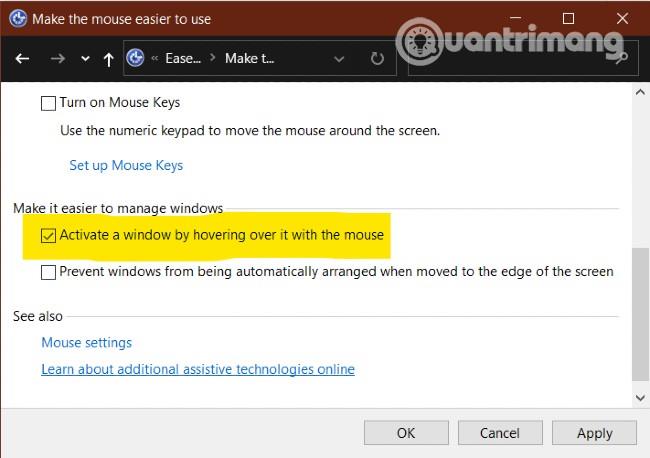
Fjern merket for Aktiver et vindu ved å holde musen over det
Merk : Noen personer rapporterte at dette problemet bare oppsto når de aktiverte alternativet Enkeltklikk for å åpne elementet i kategorien Generelt i Alternativer for Filutforsker .
Derfor bør du også sjekke og bytte til alternativet Dobbeltklikk for å åpne et element (enkeltklikk for å velge) .
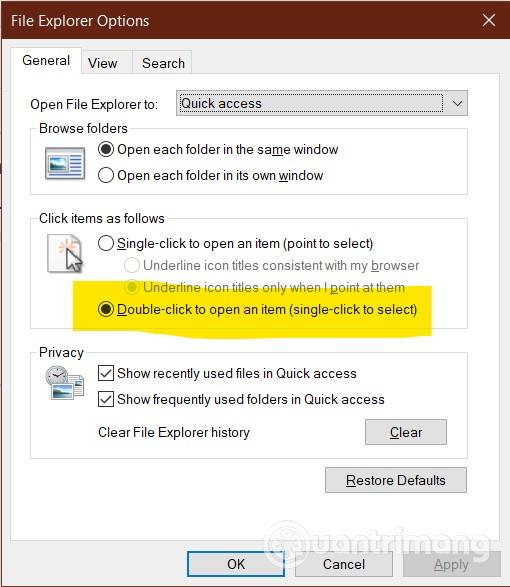
Bytt til alternativet Dobbeltklikk for å åpne et element (enkeltklikk for å velge).
Hvis metodene ovenfor ikke fungerer, må du sjekke følgende:
- Prøv musen på en annen datamaskin for å se om problemet er maskinvare eller ikke
- Test musen på andre programmer da det er mulig at et bestemt program har problemer
- Oppdater eller installer drivere for mus og pekeplate på nytt.
- Kjør feilsøkingsprogrammet for maskinvare
- Tilbakestill berøringsplaten
- Reduser pekeplatens følsomhet
- Prøv feilsøking i sikkermodus
Lykke til!